Cum să remediați eroarea pentru scurt timp indisponibilă pentru întreținere programată în WordPress
Publicat: 2020-10-26Vedeți mesajul „WordPress indisponibil pentru scurt timp pentru întreținere programată. Verificați înapoi într-un minut „? Această eroare apare în mod normal la actualizarea fișierelor de bază, pluginurilor sau temelor WordPress.
Practic, upgrade-ul care te ține în modul de întreținere nu s-ar termina pe site-ul tău WordPress.
În această postare, vă vom învăța cum să corectați „ WordPress indisponibil pentru scurt timp pentru întreținere programată. verificați înapoi într-un minut ” erori. De asemenea, vă vom învăța de ce și cum să preveniți această greșeală în viitor.
De ce „WordPress nu este disponibil pentru scurt timp pentru întreținere programată. Verificați înapoi într-un minut” A apărut o eroare?
Din punct de vedere tehnic, pagina de întreținere nu este un eșec. Se pare că există o pagină de notificare.
Descărcați fișierele de actualizare adecvate pe server în timpul procesului de actualizare, dezinstalați-le și apoi instalați actualizarea.
WordPress pune, de asemenea, site-ul web în întreținere și indică „WordPress pentru scurt timp indisponibil pentru întreținere programată. Verificați înapoi într-un minut.”
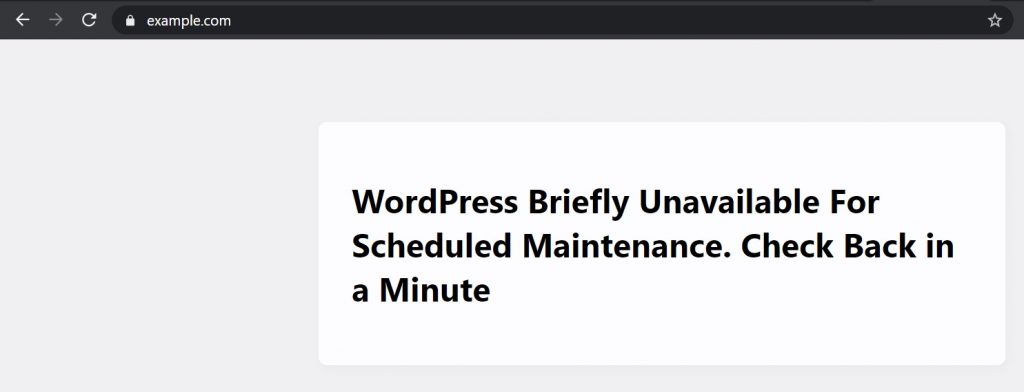
WordPress produce un . fișierul de întreținere din folderul rădăcină al site-ului dvs. web pentru a provoca notificarea modului de întreținere.
Dacă toate funcţionează normal, este posibil ca acest mesaj să apară doar pentru câteva secunde. După finalizarea upgrade-ului, fișierul de întreținere este eliminat automat în modul de întreținere de către WordPress.
Cu toate acestea, adesea din cauza unui răspuns lent al serverului WordPress sau a unei erori de memorie scăzută, scriptul de actualizare va întrerupe operația. În acest scenariu, WordPress nu ar putea să dezactiveze site-ul din modul de întreținere.
Cu alte cuvinte, site-ul continuă să afișeze notificarea pentru întreținere și trebuie să-l corectați manual.
Cum să remediați WordPress indisponibil pentru scurt timp pentru o eroare de întreținere programată?
Tot ce trebuie să faceți este să ștergeți fișierul .maintenance din folderul rădăcină de pe acest site folosind FTP pentru a scoate site-ul dvs. din modul de întreținere.
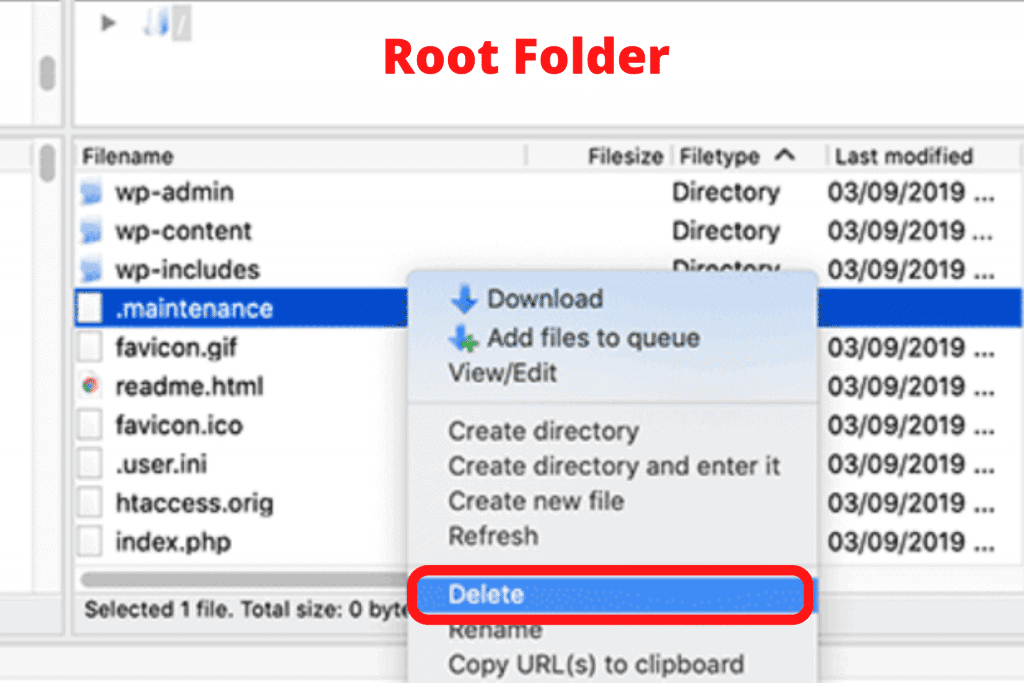
Dacă directorul dvs. rădăcină WordPress nu poate localiza fișierul.maintenance, asigurați-vă că clientul dvs. FTP a examinat fișierele în tipul ascuns.
Puteți utiliza Filezilla pentru a permite fișierele ascunse să apară apăsând Server >> Forțați afișarea fișierelor ascunse din bara de meniu.
După ce fișierul .maintenance este șters, modul de întreținere va părăsi site-ul dvs. și greșeala poate fi corectată.

Puteți chiar să dezinstalați fișierele din panoul de găzduire WordPress atunci când nu știți cum să lucrați cu FTP, mergând la managerul de fișiere și eliminând fișierul reparat din managerul de fișiere.
Cum să preveniți viitorul mod de întreținere WordPress?
Știm deja că „WordPress indisponibil pentru scurt timp pentru întreținere programată” pe serverul dvs. de găzduire web este cauzat de o eroare de răspuns lentă a serverului.
Cel mai bun mod de a evita această greșeală este să faceți upgrade la un program de găzduire. Vă recomandăm să mergeți la una dintre aceste companii de găzduire gestionate WordPress care oferă performanțe superioare de găzduire.
Dacă nu este o opțiune de a face upgrade la un plan de găzduire superior, vă recomandăm să actualizați pluginul și tema unul câte unul.
Adesea, utilizatorii preferă să apese cu ușurință pictograma de actualizare de sub orice plugin. WordPress va schimba apoi comanda de actualizare, dar chiar și o întârziere de milisecunde poate cauza un conflict care să blocheze site-ul dvs. în modul de întreținere.
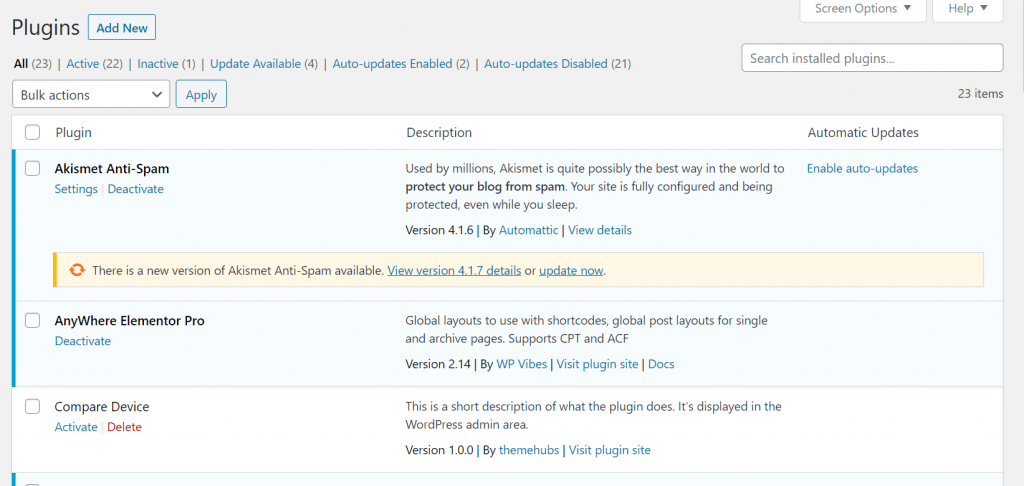
Actualizarea cu răbdare a unui plugin la un moment dat, în loc să faceți clic cu ușurință pe pagina de actualizare.
Cum se configurează notificarea modului de întreținere?
O modalitate mai ușoară de a nu mai vedea mesajul de întreținere automată este să adăugați manual un mod de întreținere pe site-ul dvs. WordPress înainte de a adăuga orice modificări.
Cel mai simplu mod de a realiza acest lucru este prin descărcarea și activarea pluginului SeedProd. Este cel mai comun plugin de întreținere WordPress.
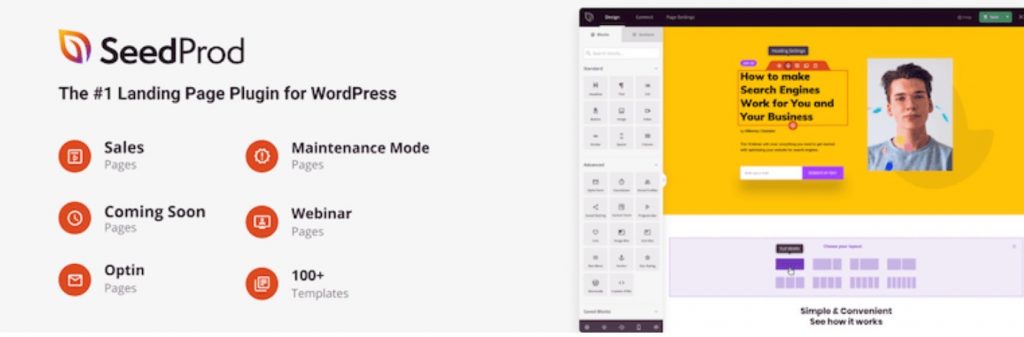
Iată cei mai simpli pași pe care trebuie să-i urmezi:
- Finalizați procesul de descărcare și activare
- Navigați la Setări >> În curând Pro
- Sub Pagina de întreținere, bifați caseta cu opțiunea „Activați modul de întreținere”.
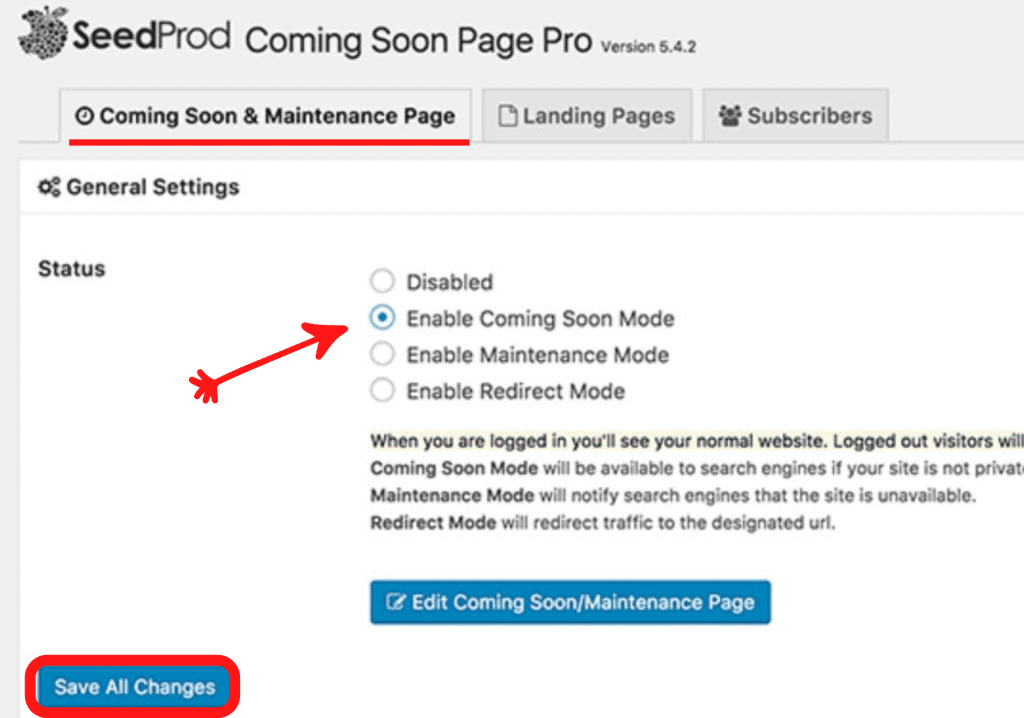
Apoi trebuie să apăsați pe butonul „Editați în curând/Pagina de întreținere”. Aceasta deblochează personalizarea pentru tema SeedProd. Puteți alege o temă și o puteți adapta pentru a crea o pagină frumoasă în modul de întreținere a site-ului web.
Acum puteți crea o pagină de întreținere în WordPress fără a utiliza un plugin, dacă site-ul dvs. nu trebuie întreținut manual de fiecare dată când actualizați.
Doar creați un fișier pe desktop, numit maintenance.php și inserați-l în:
<?php $protocol = $_SERVER["SERVER_PROTOCOL"]; if ( 'HTTP/1.1' != $protocol && 'HTTP/1.0' != $protocol ) $protocol = 'HTTP/1.0'; header( "$protocol 503 Service Unavailable", true, 503 ); header( 'Content-Type: text/html; charset=utf-8' ); ?> <html xmlns="http://www.w3.org/1999/xhtml"> <body> <h1>We are updating the site, please check back in 30 minutes.</h1> </body> </html> <?php die(); ?>Va trebui să încărcați acest fișier în directorul wp-content al site-ului dvs. WordPress.
Acum WordPress va afișa această pagină în timpul modului de întreținere ori de câte ori vă actualizați site-ul. Puteți utiliza oricând CSS pentru a proiecta această pagină.
Rezumat
Felicitări, ați învățat în sfârșit cum să remediați WordPress indisponibil pentru scurt timp pentru întreținere programată. Verificați înapoi într-un minut. Mai mult, unii dintre vizitatori ne-au întrebat și despre Cum să adăugați paginarea WordPress. Verificați articolul dedicat despre asta.
Acceptăm orice tip de sugestii din partea vizitatorilor pentru că ne motivează întotdeauna să ne îmbunătățim. Simțiți-vă liber să comentați mai jos.
